Warband Animation in Maya - IK Rigg inculded (Создание анимаций)
 Вся система заключается в том, что есть 2 скелета.
Вся система заключается в том, что есть 2 скелета.Один идентичный нативного настроен под майю и ее контролы с IK.
Второй это скелет + скинед меш экспортированный из натива, чистый. Он использует мая риг как референс в реалтайме, благодаря чему поведение костей соответствует референсу.
Скин и скелет из движка, позволяет в мае видеть идентичное поведение меша как в игре.
После создания анимации мы запекаем положение костей для нативного скелета и удаляем всю ненужную информацию, экспортируем в FBX.
Импортируем в блендер и оттуда уже сохраняем в SMD для импорта в OpenBrf.
Что нам понадобится:
Maya 2017+ (не уверен что сцену с риггом можно будет открыть в более раннеей версии)
Blender
Blender Source Tools
WarbandHumanRigg
Открываем сцену с ригом, слева у нас список объектов, работать мы будем только с теми что в папке Controls, это управление нашим скелетом. Справа слои, они помогают менеджить объекты, ПКМ > Select Objects.
Выставим позу используя контролы. После выделим все контролы из списка кроме Root (если не собираемся его анимировать), и поставим первый ключ с помощью кнопки S.
Если включен автокей, в тех каналах которые уже проключеванные при каждом изменении контроллера переключевываеться кадр.
Если выключен то ключевать нужно самому кнопкой S.
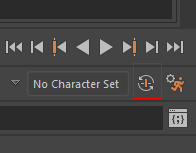
После того как мы проключевали первый кадр и выставили позу можем заняться самой анимацией.
Подробней об анимации в мае можно посмотреть тут.
Создав нашу анимацию. Нам нужно запечь ключи на нативный скелет, для этого нужно выделить слой, сделать его видимым нажав на первый checkbox, BAKEJOINTS > ПКМ > Select Objects.
Переключиться в раздел анимации (если мы находимся не в нем). И выбрать Key > Bake Animation.
Дефолтные настройки нам подходят, но если нажать на квадратик рядом с Bake Animations откроются расширенные настройки если понадобиться.
Теперь осталось удалить старую информацию о риге. Нужно выделить слой CLEAN > ПКМ > Select Objects. Нажимаем del, для удаления выделения.
Отключить привязку нативного рига к референсному. Windows > Animations Editor > HumanIK.
Персонаж skel_human, в графе Source выбрать none.
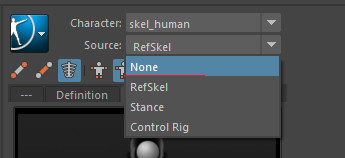
В сцене должен остаться нативный скинед меш и скелет. Теперь анимация запечена и готова для экспорта. Выделяем все и экспортируем в FBX. File > Export Selection.
Настройки экспорта оставляем по дефолту они нам подходят.
Открываем блендер с установленным плагином для SMD формата. Удаляем куб, светильник и камеру. Импортируем наш FBX.
Надо пофиксить майские размеры и разворот.
Scale = 1 && Rotation = 0
Теперь можно экспортировать в SMD. Properties > Scene > Source Tools.
Выставляем все параметры как на скриншоте и очень важно отключить галочку implicit motionless bone, чтобы блендер не создал дополнительную кость.
Ипортируем результат в openbrf Import > Skeletal Animation, и добавляем анимацию в код module_animations.py.
Результат:
Автор гайда Mark7

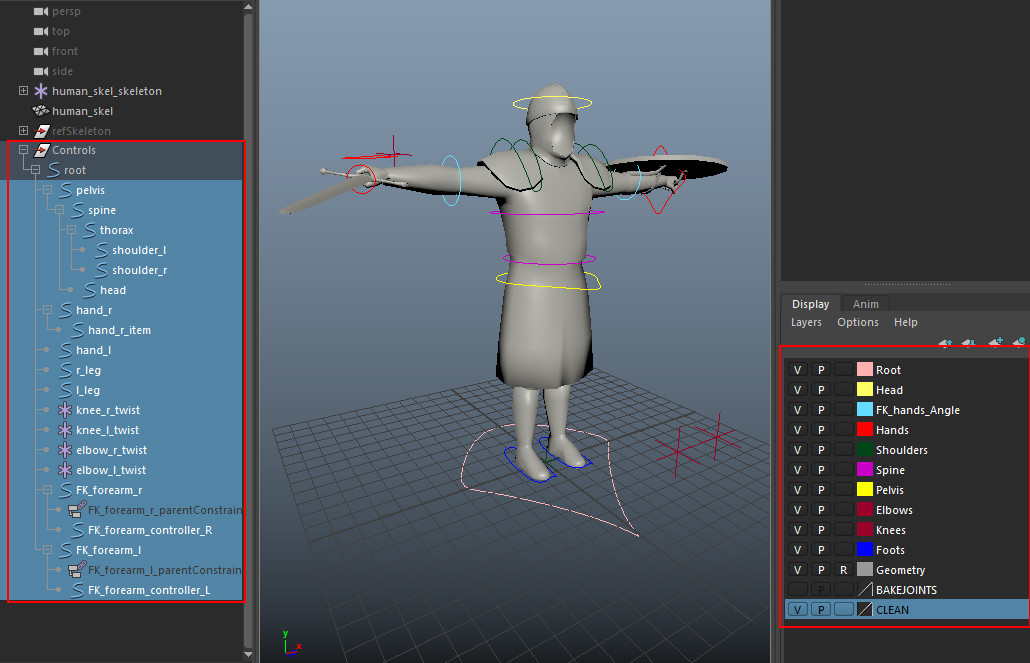
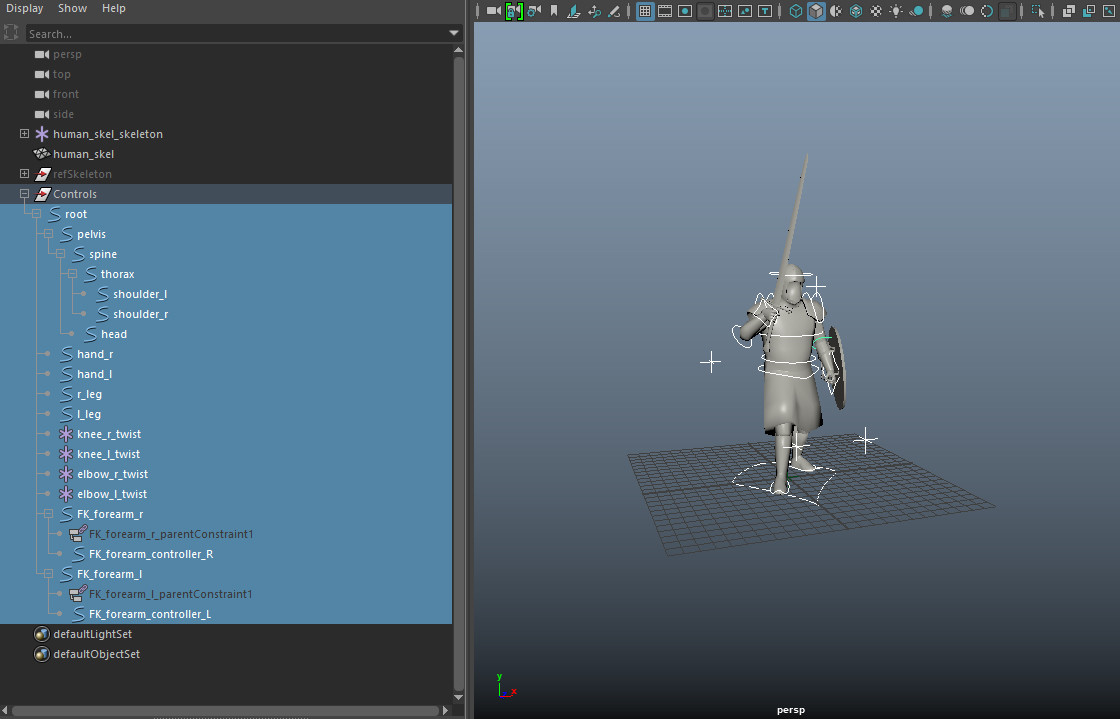
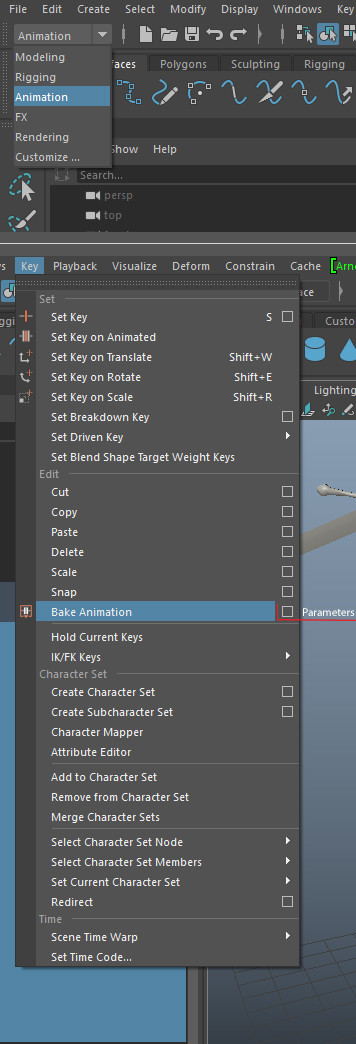
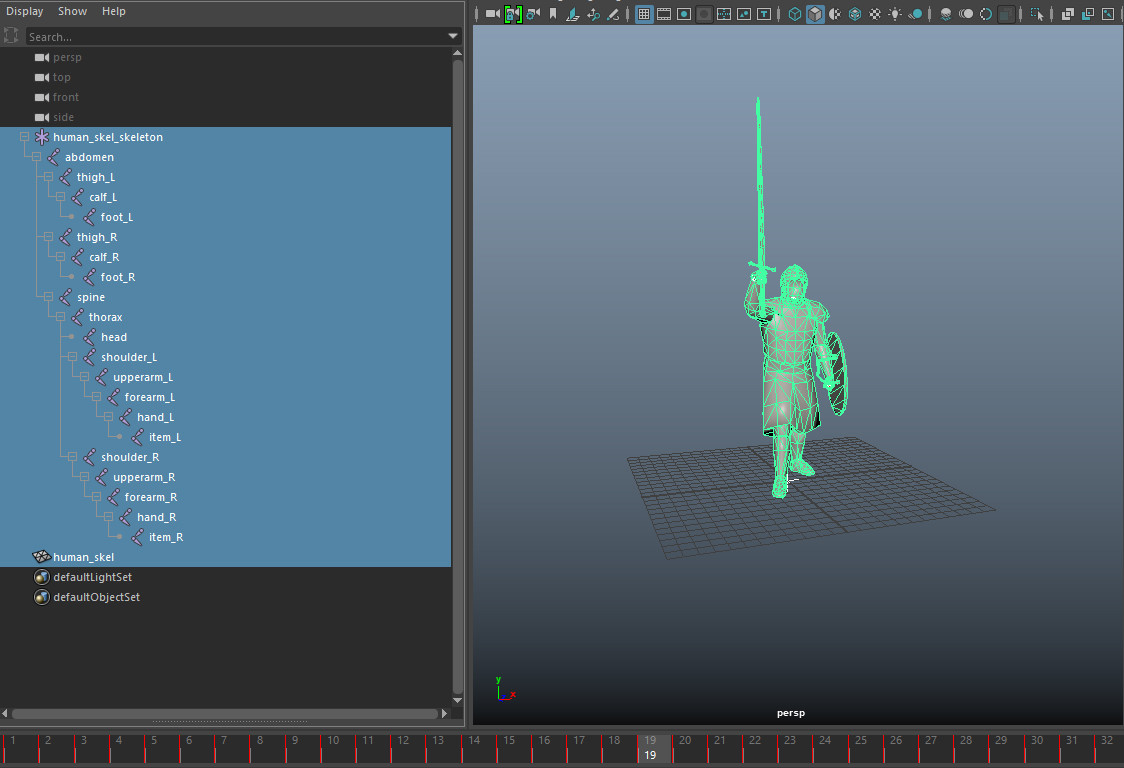
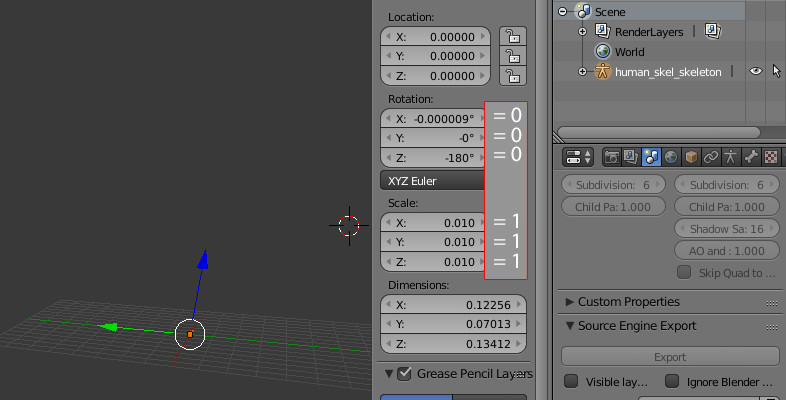
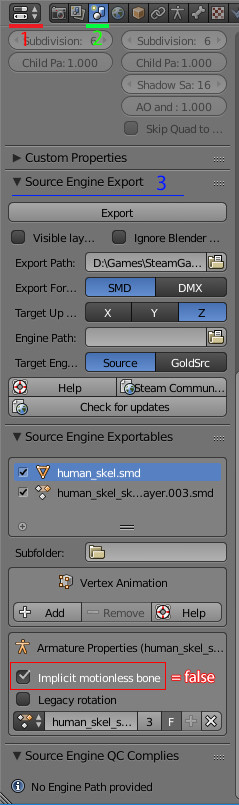
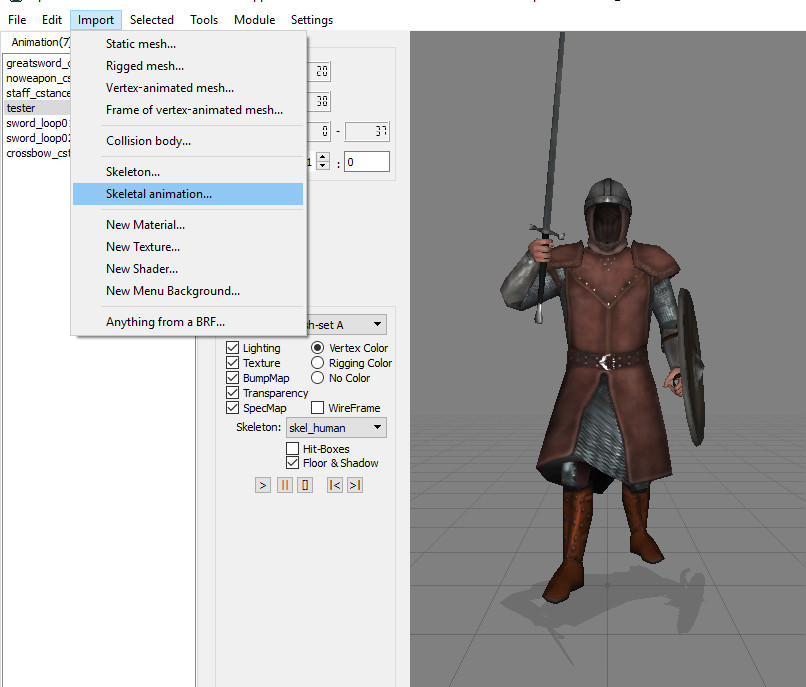


Комментариев 3
Посетители, находящиеся в группе Гости, не могут оставлять комментарии к данной публикации.